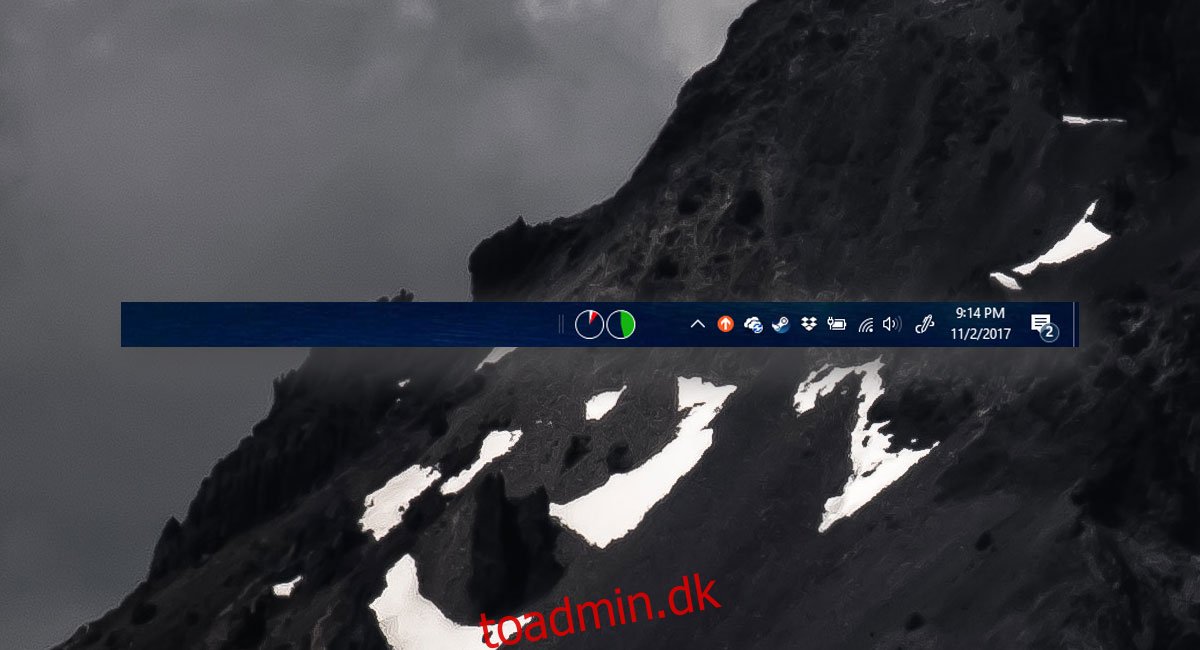Windows 10 leveres forudinstalleret med OneDrive. Hvis du tilfældigvis installerer Office-produktivitetspakken på dit system, vil du bemærke, at OneDrive vises som et af de steder, du kan gemme dine dokumenter. Dette ser ud til at være den eneste måde, OneDrive er integreret med Office, men det er ikke tilfældet. Du bemærker måske, at når du har en MS Office-fil åben, vises Microsoft Office Upload Center-ikonet i proceslinjen. Dette sker uanset om du uploader en fil eller ej. Sådan fjerner du Microsoft Office Upload Center fra proceslinjen.
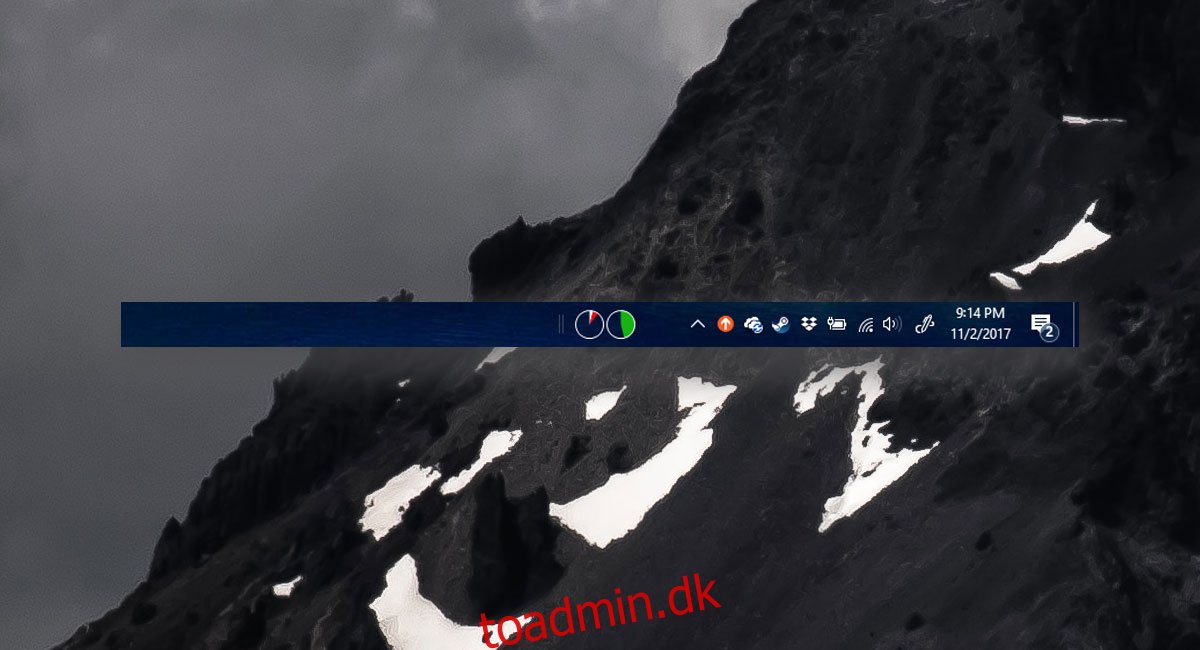
Fjern Microsoft Office Upload Center
Selvom Microsoft Office Upload Center kommer med Office-pakken, gør OneDrive også brug af det. Hvis Microsoft Office Upload Center vises, hver gang du åbner en Office-fil, er det på grund af OneDrive. For at løse problemet skal du åbne OneDrives indstillinger.
Gå til fanen Office, og fjern markeringen i ‘Brug Office 2016 til at synkronisere filer, jeg åbner’. Det burde løse problemet.
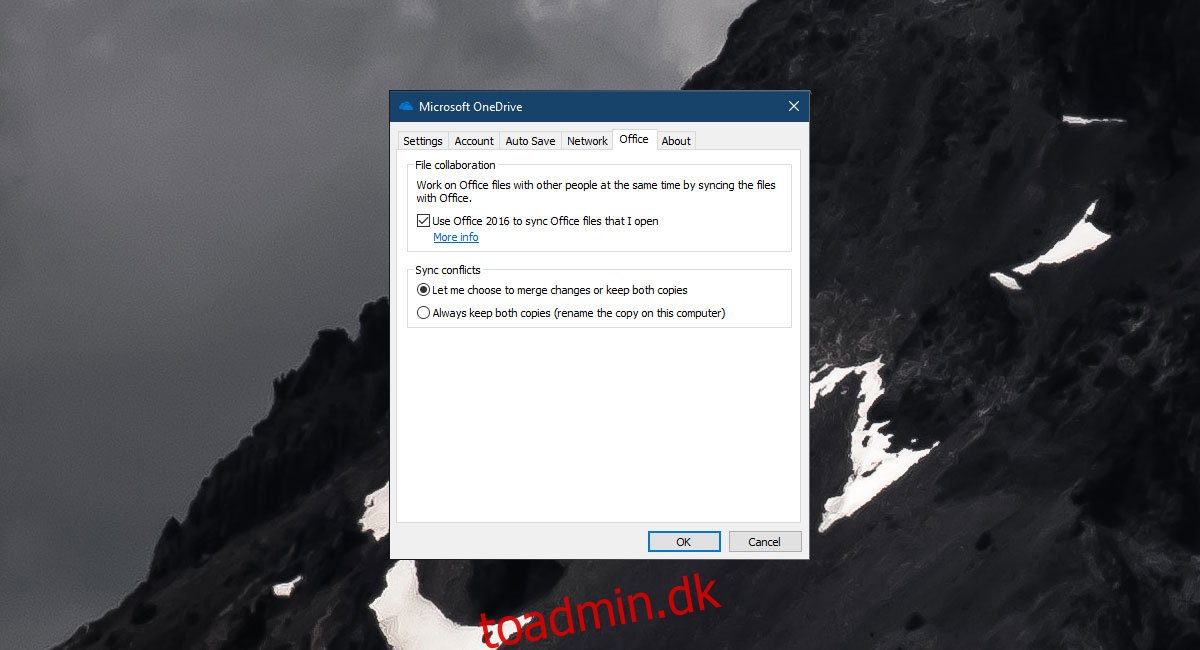
Skjul Microsoft Office Upload Center
Hvis du kun bekymrer dig om at fjerne Microsoft Office Upload Center-ikonet, men ønsker, at appen skal forblive aktiv, er det ret nemt. Højreklik på Microsoft Office Upload Center-ikonet i proceslinjen og i det vindue, der åbnes. vælg Indstillinger.
Under Visningsindstillinger skal du kigge efter og fjerne markeringen af ’Vis ikon i meddelelsesområde’. Microsoft Office Upload Center vil fortsætte med at fungere, når det er nødvendigt, men du vil ikke se ikonet i proceslinjen.
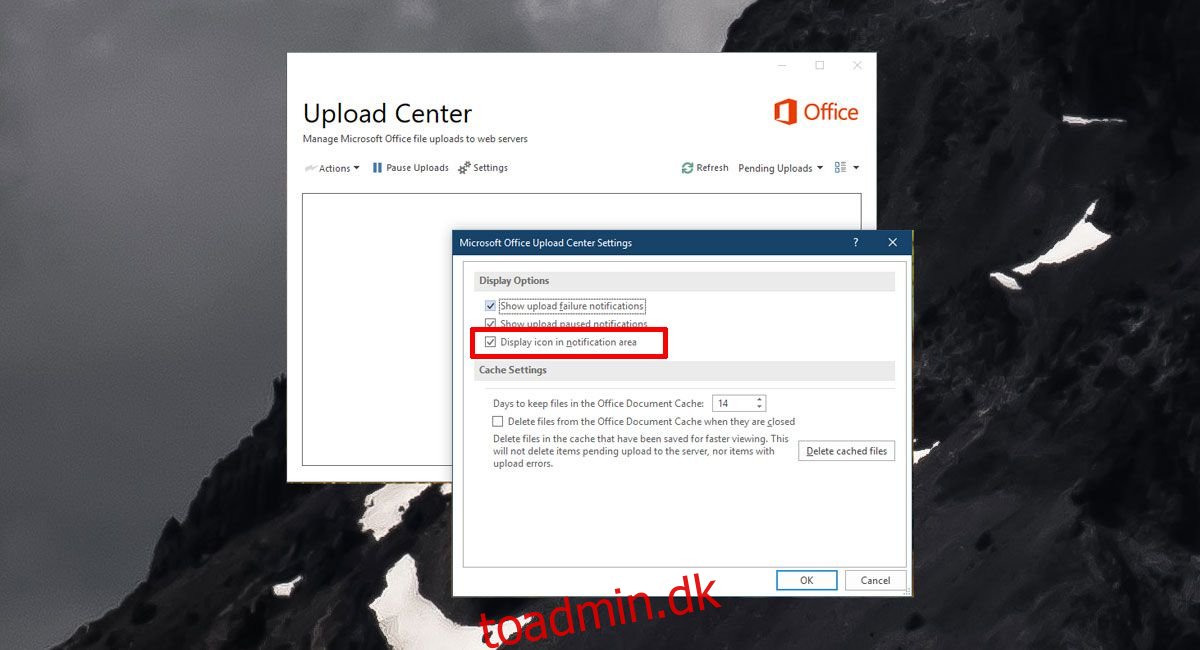
Vær advaret om, at hvis du planlægger at bruge Microsoft Office Upload Center med eller uden OneDrive, kan det forårsage problemer at skjule ikonet fra proceslinjen. For eksempel kan en fil uploades, og du kan lukke dit system ned, forudsat at den er blevet uploadet. Ikonet tjener til at angive, hvornår en upload er i gang, eller hvornår den er blevet sat på pause. Hvis det generer dig, men du planlægger at bruge appen alligevel, skal du bare skjule ikonet under overløbsfolden.
Microsoft Office Upload Center er installeret med Office-pakken. Hvis du fjerner OneDrive, vil uploadcenteret stadig køre på dit system, men du vil se mindre af det. Den eneste måde at afinstallere det på er også at fjerne MS Office fra dit system, hvilket ikke er en holdbar løsning. Deaktivering af synkroniseringsindstillingen i OneDrive vil dog forhindre, at den dukker op igen. Medmindre du udtrykkeligt bruger det til at uploade filer, vil det ikke køre i baggrunden eller vises i systembakken,